Come aggiungere colore a una colonna in Fogli Google
Quando si crea un foglio di calcolo che verrà condiviso con altre persone, è comune disporre di una particolare colonna di dati che è più importante di altre. Ma se nel foglio di calcolo è presente una quantità sufficiente di informazioni, potresti essere preoccupato che l'importanza di tali dati possa andare persa tra tutti gli altri.
Fortunatamente puoi attirare l'attenzione su una colonna in Fogli Google aggiungendo colore a quella colonna. Quindi, se le tue informazioni importanti devono essere facili da identificare o se vuoi essere in grado di dire ai tuoi lettori di cercare una colonna con un colore particolare, il nostro tutorial qui sotto ti mostrerà come colorare un'intera colonna in Fogli Google.
Come posso colorare un'intera colonna in Fogli Google?
I passaggi di questo articolo sono stati eseguiti nella versione desktop del browser Web Google Chrome, ma funzioneranno anche con altri browser come Firefox o Edge.
Passaggio 1: accedi a Google Drive e apri il foglio di calcolo contenente la colonna a cui desideri aggiungere il colore.
Passaggio 2: fai clic sulla lettera della colonna nella parte superiore del foglio, che selezionerà l'intera colonna.

Passaggio 3: selezionare il pulsante Colore riempimento nella barra degli strumenti sopra il foglio di calcolo.
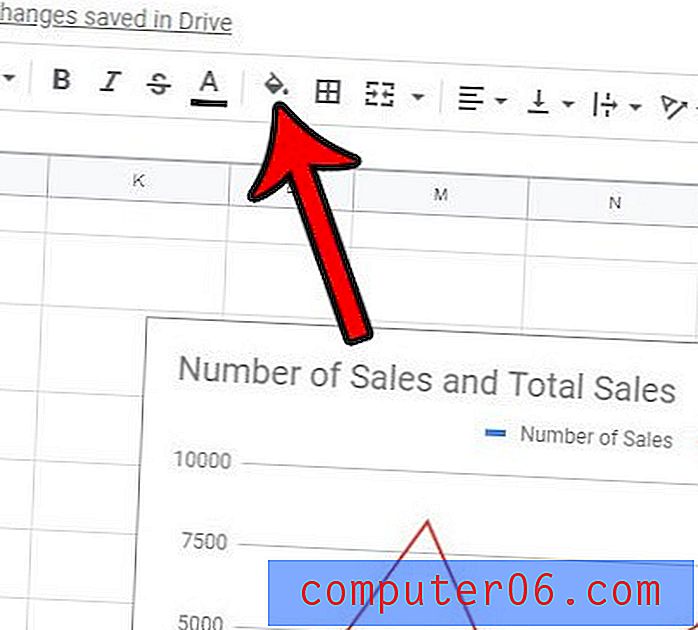
Passaggio 4: scegliere il colore da applicare alla colonna.
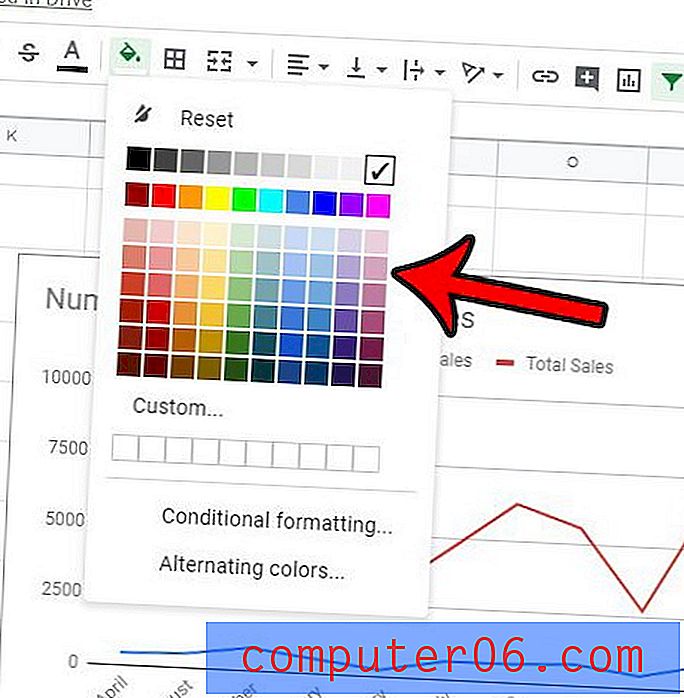
Hai precedentemente aggiunto un colore a una colonna o hai ricevuto un foglio di calcolo con i colori che non desideri e ora desideri rimuoverlo? Scopri come rimuovere il colore di riempimento in Fogli Google e ripristinare la colonna sul colore di sfondo bianco originale.



